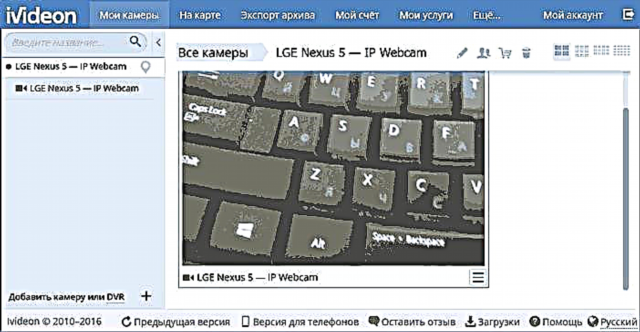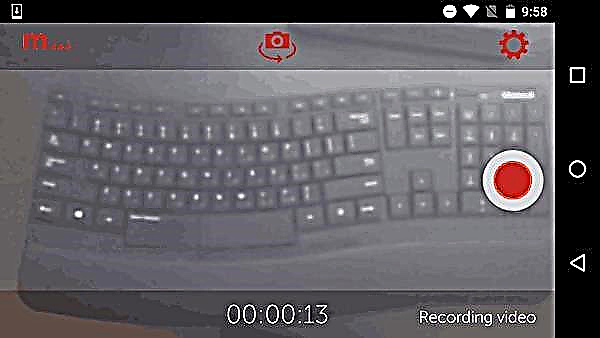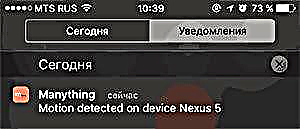თუ თქვენ, ისევე როგორც მე მაქვს ძველი გამოუყენებელი Android ტელეფონები ან ნაწილობრივ არააქტიური სმარტფონები (მაგალითად, გატეხილი ეკრანით), შეგიძლიათ იპოვოთ მათთვის სასარგებლო პროგრამები. ერთ-ერთი მათგანი - Android ტელეფონის, როგორც IP კამერის გამოყენება, განხილული იქნება ამ სტატიაში.
რა უნდა იყოს შედეგი: უფასო IP კამერა ვიდეო მეთვალყურეობისთვის, რომლის ნახვა შესაძლებელია ინტერნეტით, გააქტიურებული, ჩარჩოს ჩათვლით გადაადგილებით, ერთ – ერთ ვარიანტში - ამონარიდების გადარჩენა ღრუბლოვან საცავში მოძრაობისგან. აგრეთვე იხილეთ: თქვენი Android ტელეფონის ან ტაბლეტის გამოყენების პირადი გზები.
რა გჭირდებათ: Android ტელეფონი (ზოგადად, პლანშეტი ასევე შესაფერისია), რომელიც დაკავშირებულია Wi-Fi- ს საშუალებით (3G ან LTE შეიძლება ყოველთვის არ იმუშაოს), თუ იგი სავარაუდოდ გამოიყენება მუდმივად, შემდეგ დაუკავშირეთ ტელეფონი დენის წყაროსთან, ასევე ფუნქციონირებისთვის ერთ – ერთ აპლიკაციას. IP კამერები.
IP ვებკამერა
პირველი უფასო პროგრამა, რომლის საშუალებითაც შესაძლებელია ტელეფონის ქსელურ კამერად გადაქცევა ვიდეო თვალთვალისთვის, არის IP ვებკამერა.
მის უპირატესობებს შორის: ადგილობრივი ქსელის და ინტერნეტით გადაცემა, რუსულ ენაზე ბევრი გასაგებიანი პარამეტრი, ღირსეული დახმარების სისტემა, ჩაშენებული მოძრაობის სენსორი და სენსორებისგან ინფორმაციის შეგროვება, პაროლის დაცვა.
განაცხადის ამოქმედების შემდეგ, გაიხსნება მისი ყველა პარამეტრის მენიუ, რომლის ბოლოში განთავსდება ელემენტი "აწარმოებს".

დაწყების შემდეგ, ადგილობრივ ქსელში მისამართი ნაჩვენები იქნება ქვემოთ მოცემულ ეკრანზე.

ამ მისამართის ბრაუზერის მისამართის ზოლში შესვლის კომპიუტერზე, ლეპტოპზე ან იმავე Wi-Fi როუტერთან დაკავშირებულ სხვა მობილურ მოწყობილობაზე, თქვენ გადაგიყვანთ გვერდზე, საიდანაც შეგიძლიათ:
- სურათის გადაღება კამერიდან (აირჩიეთ "ერთი რეჟიმი").
- მოუსმინეთ აუდიო კამერას (ანალოგიურად, მოსმენის რეჟიმში).
- გადაიღეთ ფოტო ან ჩაწერეთ ვიდეო კამერით.
- შეცვალეთ კამერა მთავარიდან წინა მხარეს.
- ჩამოტვირთეთ ვიდეო (სტანდარტულად ისინი ინახება ტელეფონზე) კომპიუტერზე ან სხვა მოწყობილობაზე ("ვიდეო არქივის" განყოფილებაში).

ამასთან, ეს ყველაფერი მხოლოდ მაშინ არის შესაძლებელი, თუ სხვა მოწყობილობა უკავშირდება იმავე ადგილობრივ ქსელს, როგორც თავად კამერას. ინტერნეტით ვიდეოთვალთვალზე წვდომის შემთხვევაში გჭირდებათ:
- გამოიყენეთ თავად აპლიკაციაში განხორციელებული Ivideon სამაუწყებლო პროგრამა (უფასო ანგარიშის რეგისტრაცია ivideon– ის ვიდეო – მეთვალყურეობის სერვისში და შესაბამისი პარამეტრის ჩართვა IP ვებკამერის პარამეტრებში), რის შემდეგაც შესაძლებელი იქნება ივიდეონის ვებსაიტზე ყურება, ან მათი საკუთრების განაცხადის გამოყენებით, ასევე გადაადგილების რეგისტრაციისას შეტყობინებების მიღება. ჩარჩოში.
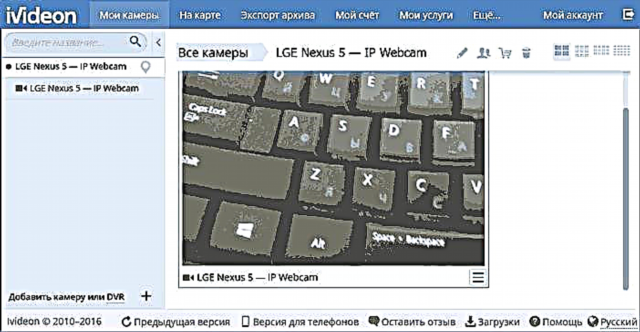
- თქვენს ადგილობრივ ქსელთან VPN კავშირის ორგანიზებით ინტერნეტიდან.
შეგიძლიათ მიიღოთ დამატებითი იდეა პროგრამის მახასიათებლებისა და ფუნქციების შესახებ, მისი პარამეტრების უბრალოდ შესწავლით: ისინი რუსულ ენაზეა, გასაგები, ზოგიერთ შემთხვევაში კი მოცემულია მოთხოვნა: არსებობს მოძრაობის და ხმის სენსორები (და ამონაწერების ჩანაწერი ჩაწერისას, როდესაც ეს სენსორები მუშაობს), ეკრანის გამორთვის ვარიანტები და ავტომატური განახორციელეთ პროგრამა, შეცვალეთ გადაცემული ვიდეოს ხარისხი და ა.შ.
ზოგადად, ეს შესანიშნავი პროგრამაა Android ტელეფონის IP კამერით გადაქცევისთვის, რომლის ვარიანტებში შეგიძლიათ იპოვოთ ყველაფერი, რაც გჭირდებათ და რაც მთავარია, ინტერნეტით სამაუწყებლო გადაცემით.
თქვენ შეგიძლიათ ჩამოტვირთოთ IP ვებკამერის განაცხადი Play Store– დან //play.google.com/store/apps/details?id=com.pas.webcam
ვიდეო თვალთვალისთვის Android- ში ბევრ რამეში
შემთხვევით დავემორჩილე Manyothing პროგრამას, ის კვლავ BETA- ს ვერსიაშია, ინგლისურად და უფრო მეტიც, მხოლოდ ერთი კამერა უფასოა ხელმისაწვდომი (და ფასიანი ტარიფები ნიშნავს რამდენიმე კამერზე წვდომას ერთდროულად Android და iOS მოწყობილობიდან). მაგრამ, ამავდროულად, პროგრამის ფუნქციონირება შესანიშნავია და ზოგიერთი ხელმისაწვდომი ფუნქცია, ჩემი აზრით, ძალიან სასარგებლოა.

ბევრი რამის აპლიკაციის დაყენების და უფასოდ დარეგისტრირების შემდეგ (სხვათა შორის, პირველი თვის განმავლობაში ფასიანი ტარიფი გააქტიურებულია 5 კამერის მუშაობის შესაძლებლობით, შემდეგ კი გადართვის უფასოდ), პროგრამის მთავარ ეკრანზე ნახავთ ორ შესაძლო ნივთს:
- Viewer - კამერების მონაცემების სანახავად, თუ ამ მოწყობილობაში იყენებთ პროგრამას მათგან გამოსახულების შესასვლელად (ნაჩვენები იქნება კამერების სია, თითოეული გადაცემისთვის და შენახული ვიდეოს წვდომა ხელმისაწვდომია). აგრეთვე Viewer რეჟიმში, შეგიძლიათ შეცვალოთ დისტანციური კამერის პარამეტრები.

- კამერა - Android მოწყობილობის სათვალთვალო კამერის გამოყენებით.
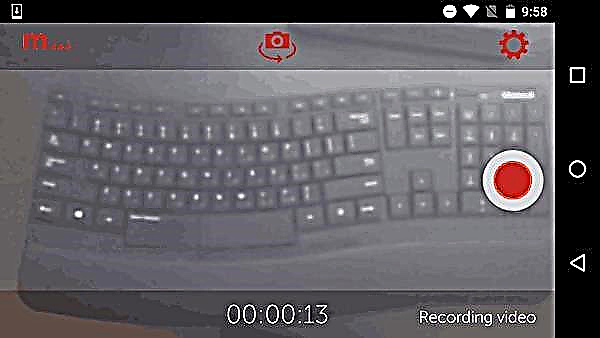
კამერის ნივთის გახსნის შემდეგ გირჩევთ წასვლა პარამეტრებში, სადაც შეგიძლიათ:
- უწყვეტი ან მოძრაობის ჩაწერის ჩართვა (ჩაწერის რეჟიმი)
- ჩართეთ ფოტოების ჩაწერა ვიდეოების ნაცვლად (Stills Mode)
- დააწესეთ მოძრაობის სენსორის მგრძნობელობა (მგრძნობელობის ბარიერი) და მისი მოქმედების ზონა (გამოვლენის ზონები), თუ რომელიმე სფერო გამორიცხულია.
- ჩართეთ სენსორული შეტყობინებების გაგზავნა Android და iPhone მოწყობილობებზე, როდესაც მოქმედებს მოძრაობის სენსორი.
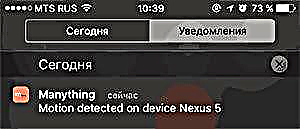
- შეცვალეთ ვიდეოს ხარისხი და მონაცემთა შეზღუდვები მობილური ქსელში გამოყენებისას.
- ეკრანის ჩართვა გამორთეთ და ჩართეთ (ეკრანი დიმერი, გარკვეული მიზეზის გამო, იგი მითითებულია "Bright on Movement" - ჩართეთ შუქნიშანი გადაადგილებისას).

პარამეტრების დასრულების შემდეგ, უბრალოდ დააჭირეთ წითელი ჩანაწერის ღილაკს კამერის ჩართვისთვის. შესრულებულია, ვიდეო მეთვალყურეობა ჩართულია და მუშაობს მითითებული პარამეტრების შესაბამისად. ამ შემთხვევაში, ვიდეო (სრულად ან ნაწყვეტები, როდესაც სენსორების მოქმედება ხდება) ჩაწერილია Manyothing Cloud- ში, ხოლო მასზე წვდომის მიღება შეგიძლიათ ან რამის.com- ის ოფიციალურ ვებგვერდზე, ან სხვა მოწყობილობით, რომელზეც დაინსტალირებულია პროგრამა, როდესაც თქვენ გახსნით მას Viewer რეჟიმში (ხედი).

ჩემი აზრით (რომ აღარაფერი ვთქვათ მრავალი კამერის გამოყენების შესაძლებლობის შესახებ), ღრუბელზე დაზოგვა მომსახურების მთავარი უპირატესობაა: ე.ი. ვინმეს არ შეუძლია უბრალოდ შეარჩიო თქვენი სახლის დამონტაჟებული IP კამერა, ართმევს თქვენ შესაძლებლობას, ნახოთ ის რაც ადრე მოხდა (თქვენ ვერ შეძლებთ შენახული ფრაგმენტების წაშლას პროგრამიდან).
როგორც აღვნიშნეთ, ეს არ არის განაცხადის საბოლოო ვერსია: მაგალითად, აღწერილობაში ნათქვამია, რომ Android 6 – ისთვის კამერის რეჟიმი ჯერ არ არის მხარდაჭერილი. ჩემი ტესტის დროს, ამ OS- სთან სპეციალურად გამოვიყენე მოწყობილობა, შედეგად, ფრაგმენტების შენახვა, როდესაც სენსორების ამოღება მუშაობს სწორად, მაგრამ რეალურ დროში ნახვისას ნაწილობრივ მუშაობს (მობილური აპლიკაციიდან Viewer რეჟიმში მუშაობს, მაგრამ არა ბრაუზერის საშუალებით) და ვამოწმებ მას სხვადასხვა ბრაუზერები, მიზეზები ვერ გავიგე).
შეგიძლიათ ჩამოტვირთოთ ბევრი რამ App Store- დან (iOS- ზე) და Play Store Android- ზე აქ: //play.google.com/store/apps/details?id=com.manyothing.manyothingviewer
რასაკვირველია, ეს არ არის ამ ტიპის ყველა პროგრამა, მაგრამ იქიდან გამომდინარე, რომ მე შევძელი უფასო და ფუნქციონალური პოვნა, რომლის გამოყენების შესაძლებლობაც არა მხოლოდ ადგილობრივ ქსელში გვაქვს - მხოლოდ ეს ორი პროგრამა. მაგრამ, არ გამოვრიცხავ, რომ ერთი საინტერესო ვარიანტი მენატრებოდა.